本节课讲解C4D软件 - Octane渲染器 - 冬季雪景动态,同学们可以在下方评论区进行留言,老师会根据你们的问题进行回复,作业也可以在评区进行提交。

核心知识点:利用关键帧制作动画。

学完本课内容后,同学们可以根据下图作业布置,在视频下方提交作业图片,老师会一一解答。

那我们开始今天的教程吧。
1.打开材质面板,新建【材质球】,选择【漫射】通道,在通道中修改材质的“颜色”信息,具体如图示。

2.选择材质球,加载“贴图纹理”效果,连接到【法线】通道中,然后添加【变换/纹理投射】节点进行连接,具体如图示。

3.在【几何体】对象中创建【圆盘】,然后在【对象】面板中设置【高度/宽度/分段】的数值信息,在效果器中找到【收缩包裹】效果,然后选择【收缩包裹】面板,加载调整好的“屋顶”模型进来。

4.在【面】模式下“利用鼠标选择面”,使用【挤压】命令调整模型的厚度,具体如图示。

5.选择模型添加【细分曲面】效果器,查看一下模型的效果,并设置【编辑器/渲染器细分数值】,具体如图示。

6.打开材质面板,新建【材质球】,选择【漫射】通道,在通道中修改材质的“颜色”信息,具体如图示。

7.在材质编辑器中新建【材质球(透明材质)】,选择材质球在【伪阴影】通道中,对选项进行一个勾选,具体如图示。
现在我们给这个房子上材质吧 ,复制个材质球出来 ,按住Ctrl键可以直接拖出来就是复制 ,我们上个黄色吧 ,有点偏橙一点点 ,直接拖进去就可以了 ,然后我们给它加点纹理 ,节点编辑器里面我们给它加个法线贴图 ,这个到时候会发给你们都要这个点评 ,先看看这个纹理有没有出来 ,出了一点点但不是很明显 ,我们把这个投射方式改一下 ,这个改为盒子 ,然后锁定一下宽高比 ,这个直接改变5吧 ,你看效果出来没有 ,那现在已经有它那个纹理凹凸感 ,这色好所以我们把这个房顶上一下 ,点进去一般这个青色吧 ,这个波点波点上节课是没有讲的 ,这节课我们给讲一下吧 ,这个波点把这个隐藏下先 ,那这个波点我是用那个圆盘来做 ,圆盘来做的 ,我们新建个圆盘然后改它角度 ,给这个圆盘加一个收缩包裹 ,
那个房子 ,房子我们要先复制一个出来 ,复制一个出来 ,然后右键连接对象加删除 ,来隐藏一下 ,用收缩包裹 ,把刚那个房子扔进来就可以 ,扔进这个收缩包裹里面 ,按住Ctrl键可以附上去把圆盘C掉 ,它这个圆盘就会吸附到这个屋顶表面 ,如果它这个圆盘变形 ,那我们可以旋转它的角度 ,旋转它的角度 ,缩小一点点让它这样的话就 ,让它就可以贴附在这个表面上面 ,它不会说像那种直接凸出来 ,贴上去不是很自然的效果 ,你把这个圆盘吸掉右键连接对象加删除 ,选中这些面 ,右键挤压 ,然后加个细分曲面 ,那这个波点就这么做的 ,波点就这么做 ,到时候你们多复制几个出来 ,多复制几个出来就可以了 ,那我就不一一做了我把这个删掉 ,把我先做好拿出来 ,后面是看不到的所以后面就不做了 ,这个波点我们用白色涂就行了 ,那我们看一下还有什么颜色上 ,那围栏我们直接用个浅色一点的 ,把这个复制出来 ,偏橙色一点点 ,
先上材质围栏找到围栏先 ,右键应用 ,这个门也是用这个颜色这个门 ,右键应用 ,把手的话 ,用这个颜色吧 ,那这个栓我们用黑色吧 ,那个颜色不是很明显 ,用黑色 ,那个有点黑了 ,好这样应该差不多了 ,那把这个窗户这里也上个颜色 ,房子 ,这里面 ,主体对吧 ,把这几个上个材质 ,用黄色有点淡了我们加颜色加深一点点 ,加这么像这样就可以 ,你把那烟囱给上个材质 ,我也是白色的 ,还有这雪人 ,
这顶帽子眼睛都是黑色的 ,你找找雪人先 ,嘴巴上面有一个嘴巴应该是这个 ,上个黑色 ,鼻子 复制一个出来我们上个橙色 ,看这个颜色行不行 ,拉这边 ,这颜色深一点点然后明度降一点 ,这样可以了 ,现在我还剩这个瓶子跟这个壶 ,这个池塘也上颜色上材质 ,这角色没上材质 ,角色我们用个这个吧 ,跟刚那个应该也差不多 ,你往上看一看 ,感觉有点暗了 ,你调黄一点点有点偏丑 ,反正应该差不多了 ,我们现在给这个瓶子也上个颜色 ,瓶子我们用这个透明材质来上 ,双击一下我们记得把这个伪阴影勾上 ,然后在传输这里 ,改一下颜色改为 ,青色吧 ,然后我给在凹凸里面给它加个噪波 ,让它把这个全局缩放给缩小一点 ,
50%吧 ,把这个的湖 ,这个湖面我是直接新建一个平面而已 ,新建一个平面出来 ,现在给它上个材质 ,让它这个湖面 ,这种水的感觉就已经出来了 ,刚说上个瓶子忘记了 ,现在我们做一个瓶子的材质 ,也是新建一个透明材质球 ,那把这个伪阴影勾上 ,传输这里我们弄个渐变吧 ,用渐变来做 ,把这个颜色我们调青色 ,颜色可以饱和度可以低一点 ,现在我们上去看一下 ,瓶子扔上去 ,那投射方式有点不对 ,我们改为平直 ,那点一下这个纹理 ,然后再选中这个启用轴心 ,你把这个放大一点点 ,颜色我们调深一点吧 ,那偏蓝一点点 ,深色 ,偏蓝一点 ,是吧太蓝 ,青色点 ,绿色看一下 ,
这个青色挺好看 ,哦对加高点 ,改一下它的投射方式 ,这个应该差不多 ,但是它颜色有点深了 ,改浅一点点 ,好就这样吧 ,接下来上完材质之后 ,就要把这个启用轴心关掉 ,接下来我们给它这个甲壳虫上个材质 ,这个头部我们用黑色 ,这两个触角我们给它也用黑色吧 ,它的身体可以用橙色 ,它两个眼球可以用白色 ,这两个 ,两个可以也用这个橙色吧 ,还有这个翅膀的话 ,它们要用贴图这种 ,我们先给它上个底色 ,我们复制个材质球出来 ,上个底色先 ,我们用红色可以暗一点点的红色 ,就翅膀点击应用 ,我们再复制个材质球出来 ,然后来节点编辑器里面 ,那个贴图来做 ,然后把这个连到透明里面看一下 ,这个反了这个贴图反了我们反转一下 ,
反转一下 ,这个现在是我们需要 ,但它的颜色颜色是红色 ,我们把它改黑色 ,你改成黑色先 ,那现在我们再给它上个材质 ,这个波点有点小 ,你可以改一下投射方式 ,像刚刚那样改为平直 ,那点一下这个纹理 ,我们现在这个从中心旋转一下 ,转个90度 ,放大一点看一看 ,这现在已经放大 ,但是它有点太大 ,缩小一点 ,你挪向挪动大概位置 ,再缩小一点点 ,这应该差不多了我们把这个也改一下 ,改为平直让它转动90度 ,缩小一点点 ,再缩小一点点 ,好这样话应该差不多了 ,现在我们看一下有什么材质没有上 ,
这个桶不注意看有上材质 ,那桶话也是用这个蓝色嘛 ,我们复制个材质球出来了 ,重新上个重新调个色 ,上深一点颜色 ,点上去看一下差不多 ,这里面也是上材质 ,这里上个青色吧 ,这个上个橙色看一下 ,橙色也看了 ,我们复制个黄色出来 ,当然黄色明度调暗一点你看一下 ,点上去 ,好就这个黄色可以了 ,这样我们给这个鱼竿有上个材质 ,鱼竿上材质的话我们就右键 ,
右键连接对象加删除这个也是 ,然后我们选中这些一圈线 ,这里选择有一个填充选择 ,点一下 ,右键我们上个黄色吧 ,这里也是这个我们用循环选择吧 ,这里也是 ,上个 ,在这一节上个黄色 ,这里到一节到这一节 ,我们用个填充选择点上 ,再给它上个上这个青色吧这个蓝色 ,再把这3这竿鱼竿也点上 ,待会我们上个这一个删掉 ,你这是可以我们给它加点细节 ,你选择 ,循环选择 ,
让其它颜色了来个区别 ,上个其它颜色或给它加深一点 ,颜色稍微深一点点 ,应用 ,感觉不是很明显 ,你要调一下色相才行 ,我们调它色相我们一定要偏红一点点 ,再红一点 ,这应该差不多了 ,这样我们把这个线也上个材质 ,这线我们上个白色可以 ,接下来上个背景也上材质 ,你不要给这个背景上个材质先 ,上个 ,这个船我们给上个青色吧 ,背景向后面一点会有点暗 ,感觉你脏脏的我们给它打个光吧 ,来打个区域光可以了 ,稍微打一点点 ,然后我们来可视这里 ,把这个相机可见跟阴影可见关掉 ,你拉近一点拉大一点 ,上面曝了我们调下功率吧 ,
它灯光设置里面把功率调到5看一下 ,5吧应该差不多 ,还是有点亮 ,因为我们这些投射都要后期的 ,我们可以调 ,稍微再暗一点点 ,调到3吧3应该差不多了 ,现在我们检查一下还有什么上材质 ,那场景材质上完了 ,我们现在把那个鱼拿出来 ,羽化是我之前做的 ,这个到时候会给你们一起发过去 ,鱼我们刚才就 ,鱼我们上个白色 ,但是这个 ,你先选吧你又要添加选择 ,行ok把这几个选上 ,因为我们用这个材质填充 ,我们先上颜色嘛再调 ,让偏红一点 ,它明度调暗点吧 ,这样刚刚太暗了 ,
这个我们先这样现在我给它身体 ,上个的颜色 ,我们复制个材质球出来 ,应用上去 ,那我们再调颜色 ,我们可以给它扔掉吧 ,我用渐变 ,用渐变来调 ,先变换我们那个 ,往橙色一点这也是白色通条 ,我们这就只颜色橙色渐变白色吧 ,应用 ,
课程反馈
收到你的反馈,我们将提供更好体验给你






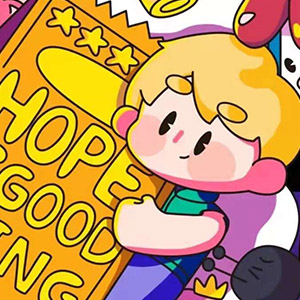





 复制
复制



